- Autor Abigail Brown [email protected].
- Public 2023-12-17 06:49.
- Zadnja promjena 2025-01-24 12:10.
Ključ registra može se smatrati pomalo nalik mapi datoteke, ali on postoji samo u Windows registru. Ključevi registra sadrže vrijednosti registra, baš kao što mape sadrže datoteke. Ključevi registra također mogu sadržavati druge ključeve registra, koji se ponekad nazivaju podključevi.
Ključevi registra rade na isti način u svim verzijama Windowsa. Bilo je nekih promjena u načinu na koji sažimate i proširujete ključeve registra, ali one su bile vrlo male i nisu utjecale na njihovu funkciju.
Struktura Windows registra
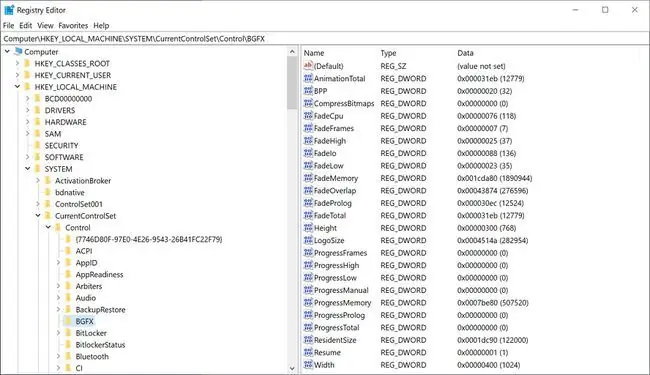
Windows registar strukturiran je u hijerarhiji, s najvišim ključevima registra koji se nazivaju košnice registra. Uz njih su povezana posebna pravila, ali oni su ključevi registra u svakom drugom smislu.
Izraz "unos registra" može se odnositi na bilo koji pojedinačni dio Windows registra (poput košnice ili vrijednosti), ali obično je sinonim za ključ registra.
Stavke u registru strukturirane su na sljedeći način:
KLJUČ(HIVE)\PODKKLJUČ\PODKKLJUČ\…\…
Pogledajmo konkretan primjer iz uređivača registra da bismo objasnili kako funkcioniraju ključevi registra:
HKEY_LOCAL_MACHINE\SOFTWARE\Microsoft
Kao što vidite, gore prikazana staza registra podijeljena je u tri odjeljka, svaki odvojen obrnutom kosom crtom:
- HKEY_LOCAL_MACHINE
- SOFTVER
- Microsoft
Svaki odjeljak predstavlja jedan ključ registra, pri čemu je krajnji desni ugniježđen ispod prethodnog, i tako dalje. Razmišljajući o tome na drugi način: svaka tipka je ispod one s lijeve strane, baš kao što radi staza na vašem računalu, poput C:\Windows\System32\Boot.
Prvi ključ registra, HKEY_LOCAL_MACHINE, nalazi se na vrhu putanje i predstavlja košnicu registra. Ugniježđen pod HKEY_LOCAL_MACHINE je ključ registra SOFTWARE. Microsoft ključ je još jedan ključ registra ugniježđen pod SOFTWARE.
Ključevi registra nisu osjetljivi na velika i mala slova, što znači da nije bitno jesu li slova velika i mala; mogu se pisati na bilo koji način bez utjecaja na njihov rad.
Ključevi registra mogu biti ugniježđeni prilično duboko. Evo primjera od pet razina koje ćete pronaći u registru bilo kojeg Windows računala pod HKEY_CURRENT_CONFIG košnicom:
HKEY_CURRENT_CONFIG\System\CurrentControlSet\Control\Print\Printers
Možete promijeniti kako Windows funkcionira na nekim vrlo temeljnim razinama dodavanjem, mijenjanjem i brisanjem ključeva registra. Međutim, morate biti vrlo oprezni kada petljate po registru jer možete uzrokovati ozbiljne probleme u svom računalu koji mogu dovesti do gubitka svih podataka.
Sigurnosno kopiranje i vraćanje ključeva registra
Mudro je napraviti sigurnosnu kopiju svog registra prije bilo kakvih promjena u njemu. S kopijom ključeva koje mijenjate u ruci, možete se osjećati sigurni znajući da možete poništiti sve promjene koje bi mogle dovesti do problema u vašem sustavu. Ne morate sigurnosno kopirati cijeli registar ako to ne želite; možete sigurnosno kopirati samo ključeve registra s kojima radite.
Vaši sigurnosno kopirani ključevi registra postoje kao REG datoteka. Sigurnosnu kopiju registra možete jednostavno vratiti otvaranjem REG datoteke i praćenjem upita, a to je moguće učiniti bez obzira koju verziju Windowsa koristite.
FAQ
Kako mogu dodati ključ?
U sustavu Windows koristite Windows+ R tipkovni prečac za otvaranje uređivača registra, zatim unesite regedit > OK. U lijevom oknu idite do ključa registra koji želite dodati > desnom tipkom miša kliknite ključ > odaberite Novo > Key.
Kojih je pet ključeva registra?
U većini verzija Windowsa, sljedeći ključevi su u registru: HKEY_CLASSES_ROOT (HKCR), HKEY_CURRENT_USER (HKCU), HKEY_LOCAL_MACHINE (HKLM), HKEY_USERS (HKU) i HKEY_CURRENT_CONFIG.






